Как разблокировать экран на телефонах и планшетах Android
Предлагается создать запоминающийся пароль для вашего смартфона, но вы все равно можете его забыть. Возможно, это старый телефон, который годами лежал в ящике стола. Или вы просто получили подержанное устройство, которое заблокировано. Какова бы ни была причина, все еще возможно восстановить доступ к вашему телефону без пароля. В этой статье представлено полное руководство по как разблокировать телефон эффективно и быстро в различных сценариях.

В этой статье:
- Часть 1: Что означает разблокировка телефона?
- Часть 2: Как разблокировать любой телефон Android без пароля
- Часть 3: Как разблокировать телефон через аккаунт Google
- Часть 4: Как разблокировать телефон с помощью функции «Найти мое устройство»
- Часть 5: Как разблокировать телефон Android в режиме восстановления
- Часть 6: Как разблокировать телефон с помощью ADB
- Часть 7: Как разблокировать телефон с помощью Smart Lock
- Часть 8: Как разблокировать конкретную марку телефона
- Часть 9: Часто задаваемые вопросы по разблокировке телефона
Часть 1: Что означает разблокировка телефона?
Разблокировка телефона имеет два значения: разблокировка телефона от определенного оператора использовать любую совместимую сеть или обойти блокировку экрана на телефоне. В этой статье мы в основном сосредоточимся на втором значении и предоставим практические методы, которые помогут пользователям Android получить доступ к заблокированному телефону.
Часть 2: Как разблокировать любой телефон Android без пароля
Кажется сложным разблокировать телефон, если вы забыли пароль. Однако несколько мощных приложений для разблокировки могут упростить рабочий процесс. Например, iToolab UnlockGo (Android) — это такой инструмент. Он позволяет вам снять блокировку экрана с вашего устройства без каких-либо ограничений.
Основные возможности программного обеспечения для разблокировки телефонов Android
1. Разблокируйте любую блокировку экрана на устройстве Android без пароля.
2. Поддержка всех типов блокировки экрана, включая PIN-коды и идентификаторы лиц.
3. Простота использования и не требует технических навыков.
4. Совместимость с Samsung, Motorola, Google, LG, Huawei и т. д.
5. Включите бонусную функцию: обход Google FRP.
6. Вот процедура разблокировки сотового телефона без пароля:
Установить UnlockGo
Запустите программу блокировки телефона Android после ее установки на ПК. Выберите Удалить блокировку экрана из домашнего интерфейса.

Подключитесь к телефону
Подключите телефон к ПК с помощью совместимого USB-кабеля. Нажмите кнопку Начинать и выберите марку вашего устройства.
Если вы используете телефон Samsung с Android 12, нажмите Снятие блокировки экрана с Samsung одним щелчком, и ударил Разблокировать кнопка.
Чтобы разблокировать старый телефон Samsung, выберите Разблокировать Samsung без потери данных и следуйте инструкциям.

Разблокируйте свой телефон
Далее переведите телефон в режим восстановления, следуя инструкциям на экране. Затем программное обеспечение немедленно начнет удалять блокировку экрана. Когда это будет сделано, вы увидите экран успешного завершения. Отключите телефон, перезагрузите его и установите новый пароль.

Часть 3: Как разблокировать телефон через аккаунт Google
Когда вы получаете телефон Android, вам нужно активировать его с помощью учетной записи Google. Это не только создает резервную копию ваших данных в облаке, но и позволяет обойти экран блокировки Android, если вы забыли свой PIN-код или графический ключ.
Предпосылки:
1. Ваш телефон привязан к аккаунту Google.
2. Ваш телефон работает под управлением Android 4.4 или ниже.
3. Вы все еще помните учетные данные Google.
Вот шаги, которые помогут разблокировать пароль телефона Android без потери данных:

Постоянно вводите неправильный PIN-код или графический ключ, пока телефон не отключится и не отобразится экран экстренного вызова.
Нажмите Забыл шаблон или же Забыли PIN-код? кнопка в правом нижнем углу.
Затем введите связанную учетную запись Google и пароль.
Примечание:
Если вы установили контрольный вопрос и ответ, вы можете войти в заблокированный телефон, выбрав и ответив на вопрос.0
Часть 4: Как разблокировать телефон с помощью функции «Найти мое устройство»
Найти мое устройство от Google разработан для отслеживания и управления потерянными телефонами Android удаленно. Хотя он не поставляется с функцией разблокировки, вы можете выполнить сброс настроек и разблокировать свой телефон с помощью учетной записи Google бесплатно онлайн или на другом телефоне Android.
Предпосылки:
1. Вы настроили функцию «Найти мое устройство» на своем телефоне.
2. Ваш телефон работает под управлением Android 5.0 или выше.
3. Вы добавили аккаунт Google на свое устройство.
4. Ваш телефон подключается к интернет-соединению.
5. Вам понадобится ПК или доступный телефон на базе Android.
Имейте в виду, что этот способ сотрет все данные, приложения и личные настройки на вашем телефоне. Вот рабочий процесс, чтобы обойти экран блокировки Android без пароля:
Разблокируйте телефон с помощью веб-сайта Find My Device
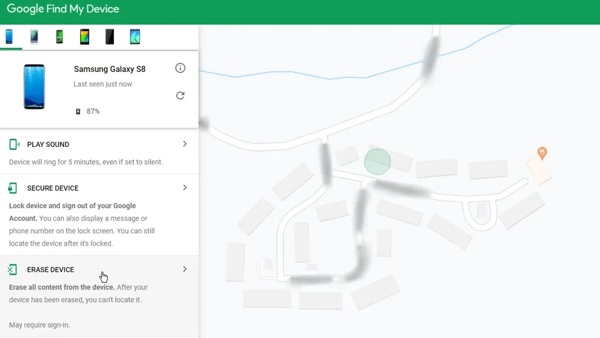
Откройте сайт Google Find My Device в браузере и войдите в систему, используя связанную учетную запись Google.
Выберите заблокированный телефон в левом верхнем углу, и Google отследит ваше устройство на карте.
Далее нажмите на УДАЛЕНИЕ УСТРОЙСТВА кнопку и подтвердите действие.
Примечание:
Если вы не можете найти УДАЛЕНИЕ УСТРОЙСТВА кнопка, щелчок Устройство сброса настроек.
Разблокируйте телефон с помощью приложения Find My Device

Запустите приложение Find My Device на другом телефоне Android. Вы можете бесплатно загрузить его из Play Store. Войдите в свою учетную запись Google.
Нажмите на имя вашего телефона в верхней части экрана и нажмите СТЕРЕТЬ кнопку на панели инструментов.
При появлении запроса нажмите СТЕРЕТЬ снова.
Часть 5: Как разблокировать телефон Android в режиме восстановления
Recovery Mode — уникальная системная функция, встроенная почти во все устройства Android. Она предоставляет набор инструментов для диагностики и решения проблем с программным обеспечением на Android. Короче говоря, она позволяет вам бесплатно разблокировать телефон с помощью сброса настроек до заводских. Поскольку он стирает все содержимое и настройки на вашем телефоне, вам лучше сделать резервную копию вашего устройства перед этим процессом. Преимущество в том, что этот способ не требует дополнительного программного обеспечения или оборудования.

Нажмите и удерживайте кнопку Сила кнопку, пока не появится экран выключения. Затем выключите телефон.
Кончик: Если ваш выключенный экран предлагает Режим восстановления вариант, нажмите на него напрямую.
Переведите телефон в режим восстановления:
На телефонах Samsung удерживайте кнопку Увеличить громкость + Сила Нажмите одновременно кнопки. Продолжайте нажимать комбинацию кнопок, когда увидите логотип Samsung. Отпустите кнопки, как только увидите экран Recovery Mode.
На устройствах Motorola и большинстве устройств Android нажмите и удерживайте кнопку Звук тише + Сила одновременно нажмите и удерживайте кнопки, пока не появится режим восстановления.
Используйте кнопки регулировки громкости для перехода к Удалить данные / сброс настроеки нажмите кнопку питания, чтобы выбрать его.
При появлении запроса выберите Да чтобы начать сброс настроек телефона.
Когда он закончится, прокрутите до Перезагрузите системуи выберите его для загрузки в обычном режиме.
Часть 6: Как разблокировать телефон с помощью ADB
ADB означает Android Debug Bridge. Это инструмент командной строки для доступа к вашей системе и выполнения различных задач. Конечно, он позволяет вам разблокировать телефон Android, если вы забыли PIN-код или пароль.
Предпосылки:
1. Для этого способа потребуется ПК и совместимый USB-кабель.
2. На вашем телефоне должен быть включен режим отладки по USB.
Кроме того, этот способ работает с командной строкой, так что это не лучший выбор для неопытных пользователей.

Перейдите на веб-страницу Android SDK Platform Tools и загрузите инструменты платформы в соответствии с вашей операционной системой. Распакуйте архив в новую папку.
Найдите новую папку и нажмите кнопку Сдвиг на клавиатуре, одновременно нажимая правую кнопку мыши на пустой области. Выберите Откройте окно PowerShell здесь чтобы открыть окно командной строки.
Подключите заблокированный телефон к ПК с помощью USB-кабеля.
Вход устройства adb, и ударил Войти ключ. Если ADB распознает ваш телефон, продолжайте. Если нет, отключите телефон, перезагрузите его и снова подключите к ПК.
Далее выполните команды ниже:
оболочка adb
cd /data/data/com.android.providers.settings/databases
sqlite3 settings.db
значение установки системы обновления = 0, где name = 'lock_pattern_autolock';
обновить систему, установить значение = 0, где name = 'lockscreen.lockedoutpermanally';
.покидать
Перезагрузите телефон, и он должен разблокироваться любым графическим ключом.
Часть 7: Как разблокировать телефон с помощью Smart Lock
Google Умный замок или Extend Lock — это встроенная функция телефонов Android. Она позволяет обойти экран блокировки без потери данных, обнаруживая определенные действия или когда заблокированный телефон Android находится рядом с доверенными местоположениями и устройствами.
Предпосылки:
1. Вы настроили Smart Lock на своем телефоне.
2. Расположите телефон как можно ближе к доверенным местам и устройствам.
3. Вы пользовались своим телефоном в течение 4 часов.
Вот шаги по настройке Smart Lock на телефоне Android:
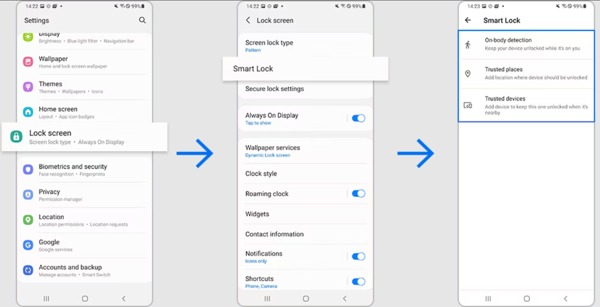
Перейдите на вкладку «Экран блокировки» в приложении «Настройки». Навигация на смартфонах немного отличается.
Нажмите Умный замок или же Расширить замоки следуйте инструкциям по настройке.
Здесь вы можете увидеть три типа Smart Lock:
Обнаружение на теле: держите телефон разблокированным, когда он находится при вас.
Надежные места: ваш телефон остается разблокированным в доверенных местах.
Доверенные устройства: ваше устройство остается разблокированным, когда оно находится рядом или подключено к доверенному устройству.
Выберите и установите типы Smart Lock в соответствии с вашими предпочтениями. Тогда Android будет автоматически пропускать экран блокировки, пока условия
Часть 8: Как разблокировать конкретную марку телефона
Помимо общих способов разблокировки телефона без пароля, некоторые производители выпускают инструменты управления устройствами для своих продуктов, такие как Find My Mobile от Samsung и Pixel Repair Tool от Google.
Как разблокировать телефон Samsung с помощью Find My Mobile
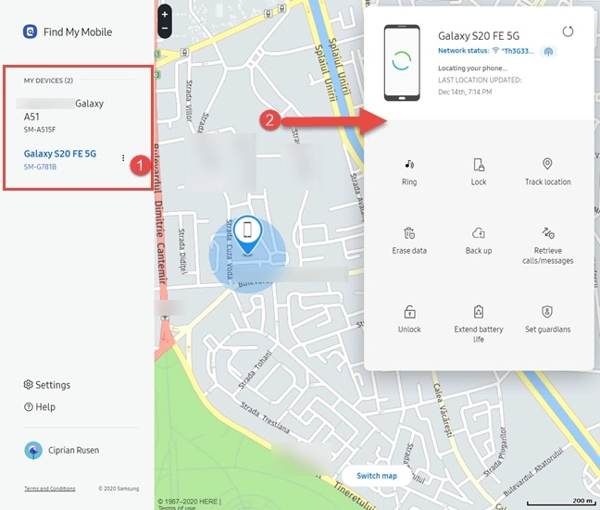
Если вы настроили Найти мой мобильный на своем телефоне посетите веб-сайт Find My Mobile от Samsung, когда захотите разблокировать его.
Войдите в свою учетную запись Samsung, выберите свой телефон в списке и нажмите Разблокировать на панели инструментов.
При появлении соответствующего запроса введите пароль учетной записи Samsung еще раз и разблокируйте устройство удаленно.
Как разблокировать телефон Pixel с помощью Pixel Repair Tool

Подключите телефон к компьютеру с помощью USB-кабеля.
Перейдите на сайт pixelrepair.withgoogle.com в вашем браузере, нажмите Начать, выберите своего оператора и нажмите Следующий.
Следуйте инструкциям на экране, чтобы войти Режим быстрой загрузки на вашем устройстве выделите Режим спасения с помощью кнопок громкости и выберите его с помощью Сила кнопка.
Далее нажмите Сброс настроек и переустановка на Pixel Repair Tool.
Часто задаваемые вопросы.
-
Как разблокировать любой пароль телефона с помощью экстренного вызова?
Введите неправильный пароль снова и снова, пока не появится экран экстренного вызова. Нажмите Экстренный вызов для открытия экрана телефонного звонка. Здесь вы можете набрать секретные коды для доступа к определенным функциям. Однако секретного кода для разблокировки пароля телефона Android не существует.
-
Можно ли обойти экран блокировки Android с помощью камеры?
Да. Если ваш телефон заблокирован и вы забыли пароль, проведите пальцем влево или вправо по экрану, чтобы открыть приложение «Камера». Сделайте снимок и коснитесь миниатюры, чтобы открыть приложение «Галерея». Вы можете получить доступ только к этим двум приложениям.
-
Сколько стоит разблокировать телефон?
Обычные способы позволяют разблокировать телефон бесплатно. Если вы используете сторонний инструмент, он обычно не бесплатный.
Вывод
Теперь вам следует узнать по крайней мере девять способов разблокируйте телефон, если вы забыли пароль. Некоторые из них просто позволяют обойти экран блокировки, если вы соответствуете условиям. Другие могут выполнить сброс настроек к заводским и снять блокировку экрана. Вы можете выбрать подходящий способ в зависимости от вашей ситуации.” /]Горячие решения
-
Разблокировать Андроид
- Как узнать, разблокирован ли ваш телефон
- Разблокировать экран телефона Samsung без пароля
- Разблокировать графический ключ на устройстве Android
- Обзор прямых разблокировок
- Как разблокировать телефон OnePlus
- Разблокировать OEM и исправить разблокировку OEM, выделенную серым цветом
- Как разблокировать телефон Sprint
-
Разблокировать iOS
-
Советы по паролю
-
Советы по iOS

